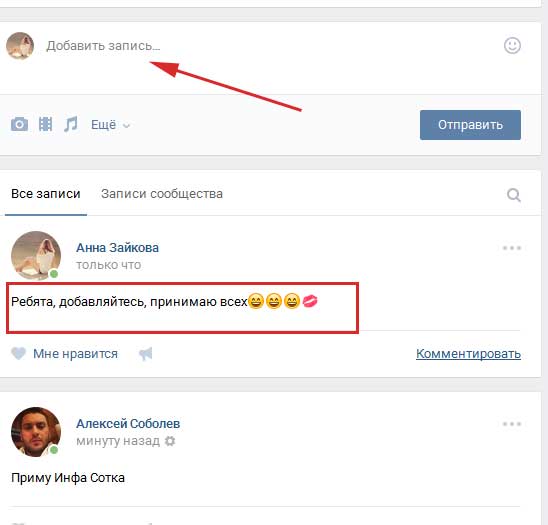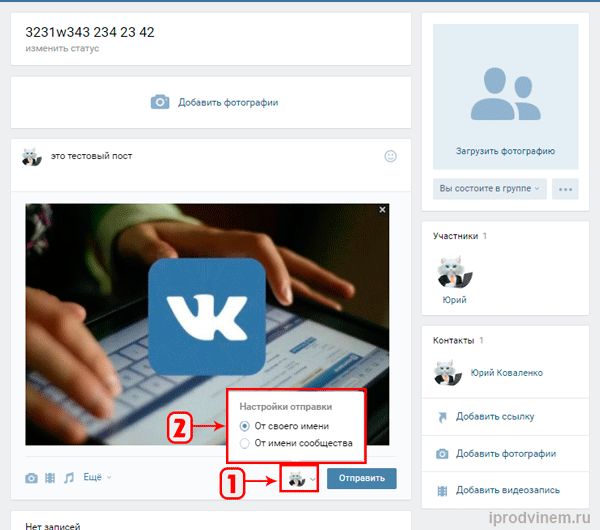Как написать на стене В Контакте
Skip to content
Обновлено — 29 января 2019 в 16:59
Каждый день пользователи социальной сети обмениваются интересными постами, полезными записями.
Один из эффективных способов передать важную информацию своим друзьям и знакомым — написать на стене В Контакте, что привлечёт их внимание.
Такая информация будет отображена в ленте новостей Ваших друзей. А, если Вы опубликовали пост на стене друга, то информацию увидят его друзья.
Как написать на стене В Контакте
1. Если Вы хотите написать на своей стене В Контакте, то на странице под основной информацией находим специальное поле:
В случае, когда Вы хотите написать на стене другого пользователя, то заходим на его страницу и видим точно такое же поле:
- Если в поле нельзя написать, то пользователь ограничил круг лиц, которые могут писать у него на стене;
2. Теперь пишем пост в этом поле и нажимаем на кнопку «Отправить»:
Теперь пишем пост в этом поле и нажимаем на кнопку «Отправить»:
В пост можно добавлять не только текстовое сообщение но и:
- Статью
- Смайлики
- Изображение;
- Аудиозапись;
- Видеозапись;
- Граффити;
- Заметку;
- Документ;
- Карту;
- Опрос;
- Таймер;
- Товар;
- Постер в ВК
Если нажать на иконку , то запись будет видна только Вашим друзья.
После опубликования можно закрепить запись на стене Вконтакте, чтобы она была всегда первой.
Как настроить стену в контакте
1. Чтобы настроить стену переходим в раздел «Настройки».
2. Далее переходим во вкладку «Приватность» и находим графу «Записи на странице».
3. Здесь можно прописать свои настройки: кто может оставлять записи на Вашей стене, кто их видит, кто может их комментировать и т.д.
- Если у Вас много постов, то можно удалить записи со стены Вконтакте;
- Также можно архивировать запись в ВК;
Украшайте свою страницу интересными постами и делитесь ими с друзьями.
Посты | Записи 8 комментариев
Статьи по теме:
- Реакции в ВК — как собрать весь набор
- Как сделать ссылку словом в ВК (любая страница)
- Архив записей в ВК: как архивировать и восстановить
- Постер в ВК для текстовых записей
- Как отменить голос в опросе в ВК
- Как восстановить запись в ВК
- Как не сесть за репост в ВК
- Лучшее время для постинга в ВК
- Актуальные темы в ВК
- Как отложить запись в ВК
- Сначала интересные записи в группе в ВК
- Как отправить пустое сообщение в ВК
- Маркет-платформа в ВК
- Редактор статей в ВК
- Рекламная карусель Вконтакте
- Записи, понравившиеся друзьям, в умной ленте Вконтакте
- Количество просмотров записей Вконтакте
- Кнопки в рекламных записях группы Вконтакте
- Как разместить рекламу в группе Вконтакте
- Как найти записи Вконтакте с большим количеством лайков
- Как получать уведомления о новых записях Вконтакте
- Умная лента новостей Вконтакте
- Метка для рекламных записей в группе Вконтакте
- Отдам даром за репост, или как кидают пользователей соцсетей
- Продвижение записей Вконтакте
Поиск по записям в группе ВКонтакте, как найти пост по дате, слову
Сайт ВКонтакте предназначен для активного общения. Однако в этой социальной сети есть множество сообществ и личных страниц, на которых можно почитать информацию: как полезную, так и не очень. Каждый день на стенах выкладываются посты. Если вы когда-то видели полезную запись, но не прочитали ее, а теперь хотите к ней вернуться, вам нужно попытаться найти ее на стене.
Однако в этой социальной сети есть множество сообществ и личных страниц, на которых можно почитать информацию: как полезную, так и не очень. Каждый день на стенах выкладываются посты. Если вы когда-то видели полезную запись, но не прочитали ее, а теперь хотите к ней вернуться, вам нужно попытаться найти ее на стене.
На стене вполне реально найти определенный пост среди их бесконечного множества. Поиск по записям в группе ВКонтакте можно осуществлять по ключевому слову или фразе, а также дате.
Следуйте инструкции ниже, чтобы запустить поиск по постам в группе:
1.Перейдите в блок «Группы». Он стоит пятым пунктом в меню. Зайдите в нужное вам сообщество.
2.Нажимаем на лупу над стенкой.
3.В поисковое поле пишем запрос. Это может быть ключевая фраза или слово. Кликните по Enter на клавиатуре. В результатах появятся совпадения.
Расширим немного возможности
Этот способ позволяет найти пост на стене по дате.
1.Нажмите на «Записи сообщества» над стенкой группы.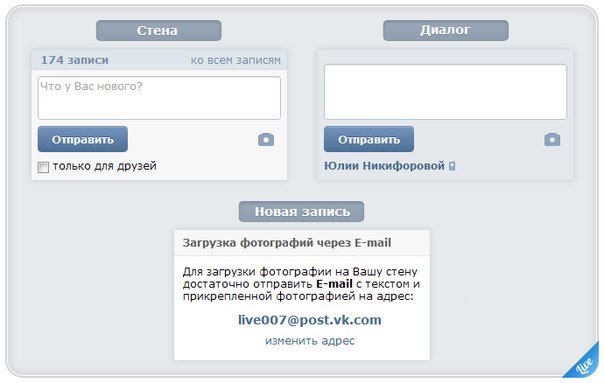
2.Запустите раздел «Поиск по записям». Здесь вы можете выбрать дату в календаре, если знаете, от какого числа был пост. Стандартный способ поиска здесь также доступен.
С помощью этих двух способов вы сможете также найти свою публикацию на стене в группах, так как вы будете точно знать, когда ее опубликовали и что именно там писали. К сожалению, нельзя поставить, например, такой параметр, как «поиск по людям, которые опубликовывали записи на этой стене».
Когда искать по датам, а когда по ключевым словам? По дате лучше искать публикации с картинками, так как они не всегда сопровождаются текстом. Соответственно, ввод ключевых фраз из текста на картинках бесполезен.
Поставьте дату, которая предшествует нужной вам, если не знаете, какого именно числа сделали публикацию. Например, вы помните, что нужная запись в январе, выберите конец декабря. Таким образом, появится часть ленты, начиная с указанной даты. Вам останется только немного пролистать.
Поиск на личной странице
Данные на личных страницах находятся таким же образом, как и посты в сообществах. Искать интересующую информацию путем прокручивания стены, если публикаций очень много и, если это какая-то старая запись, не имеет смысла – вы просто потратите свое драгоценное время. Ее вы, кстати, можете так и не найти.
Искать интересующую информацию путем прокручивания стены, если публикаций очень много и, если это какая-то старая запись, не имеет смысла – вы просто потратите свое драгоценное время. Ее вы, кстати, можете так и не найти.
Ищем публикации по новостям
Искать запись по своим новостям ВКонтакте также можно, если вы состоите в небольшом количестве сообществ и подписаны на несколько людей. Если лента новостей у вас обновляется каждую минуту, шансы на успех малы, если вы будете просто листать ленту.
Если вы не знаете, из какой именно группы публикация, нажмите на раздел «Новости» в основном меню, а затем переместите свой взгляд на правый список блоков. Там кликните по опции «Поиск». Откроется общая лента системы, но с поисковой строкой вверху. Туда вы можете вводить ключевые слова и фразы.
Чуть ниже будет раздел «Параметры поиска». Они следующие:
- Тип сообщения: только комментарии или только копии.
- Прикрепления: заметки, фото, видео и другое.
- Количество лайков.

- Упоминания ссылки. Введите адрес страницы, если он есть у вас.
- Упоминания контента.
- Геолокация.
Если же вы знаете, в каком сообществе находится пост, заходите прямо в него и ищите по новостям группы.
Поиск на стене – довольно простая и удобная опция. С ней можно найти необходимую информацию всего за пару минут – только введите запрос и все.
Социальная сеть предлагает удобный и гибкий инструмент для поиска нужной публикации. Если вы знаете, когда приблизительно она была выложена, вы без труда отыщите его в ленте. Если не знаете даты, вспомните ключевые слова, содержащиеся в посте.
Как создать группу в Gmail [обновление 2023 г.]
27 августа 2022 г.
Когда вы пытаетесь подключиться к группе в цифровом формате, может быть утомительно вводить каждый адрес электронной почты по одному. Так перескакивают имена, упускают события, обижают чувства, прекращают дружбу, а впоследствии начинаются вражды.
Возможно, это немного драматично, но в любом случае в Gmail легко настроить группы, чтобы вам было удобнее общаться со своими контактами. Вы можете использовать группы для отправки деловых писем, распространения контента или общения с друзьями и семьей.
Содержание:
Как создать группу в Gmail
Шаг 1. Выберите «Контакты» в приложениях Google
Шаг 2. Выберите контакты, которые хотите добавить group
Используйте флажки рядом с именем каждого контакта, чтобы выбрать их, или используйте флажок в верхней части столбца, чтобы использовать все адреса электронной почты, которые в настоящее время находятся в вашем списке контактов.
Шаг 3. Создайте метку для нового списка контактов
После того, как вы выбрали всех, кого хотите включить в свой список, выберите «Управление ярлыками» в верхнем меню навигации. Если вы пропустили кого-то, не волнуйтесь; вы всегда можете вернуться и добавить новых (или удалить ненужных) участников группы позже.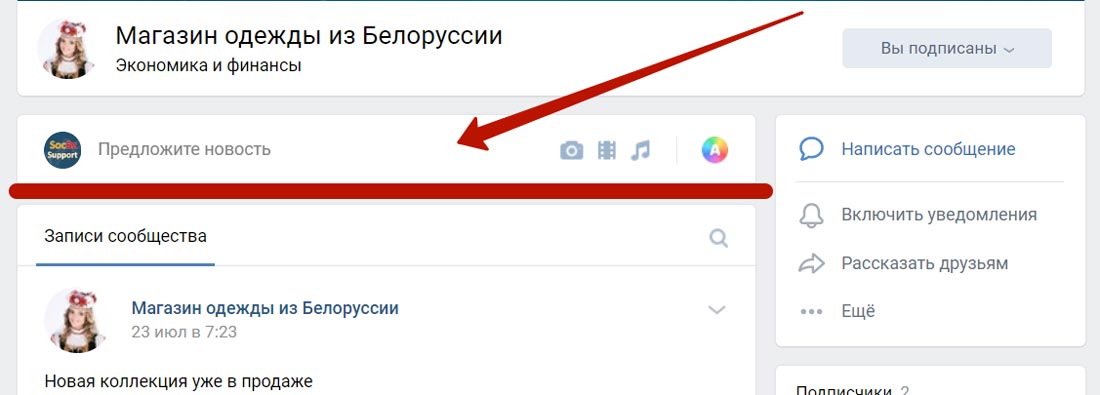
Затем дайте списку контактов имя, которое имеет смысл. Вы хотите выбрать что-то, что легко запомнить, чтобы вы могли легко ввести название группы в поле «Кому» вашего электронного письма и отправить.
Шаг 4. Используйте свою группу
Теперь вы готовы использовать свою группу контактов Gmail для отправки сообщений. Когда вы составляете электронные письма, введите имя ярлыка в поле «Кому» вашего электронного письма, и ваши контакты будут автоматически и легко добавлены в сообщение.
Чем может быть полезно создание группы в Gmail?
Создание групп занимает несколько минут, но в долгосрочной перспективе это может значительно сэкономить время. Настроив группы электронной почты в своих контактах Gmail, вы сможете:
- Убедитесь, что все защищены. В группе не нужно беспокоиться о том, отправили ли вы сообщение всей команде и ввели ли все в курс дела.
- Экономьте время на повторяющихся процессах, таких как выставление счетов, когда вам, возможно, придется регулярно отправлять одно и то же сообщение одним и тем же людям.

- Распространение в масштабе без повторного создания списка вручную для каждой отправки.
- Поддерживайте связи и общайтесь с ключевыми контактными лицами (членами семьи, бывшими коллегами, рабочими группами и т. д.).
Если вы заинтересованы в повышении эффективности работы с электронной почтой, вы можете включить дополнительные функции для отправки сообщений группам в определенное время, на регулярной основе или в рамках последовательности.
Что нужно знать перед созданием группы в Gmail
Прежде чем отправлять электронные письма в Gmail, вы можете внести некоторые изменения в свою группу, например добавить контакты или удалить их. Вот несколько дополнительных советов, которые помогут вам управлять своими группами Gmail:
Добавить новый контакт
Чтобы добавить новый контакт в Google Контакты, чтобы его можно было добавить в вашу группу, выполните следующие действия:
- Откройте Google Контакты и нажмите «Создать контакт».

- Введите имя контакта или любую дополнительную контактную информацию (псевдоним, адрес электронной почты, номер телефона).
- Нажмите «Сохранить».
Добавить контакты из каталога вашей компании в ваши личные контакты
- В контактах Google нажмите «Каталог».
- Наведите указатель мыши на контакты и нажмите «Добавить в контакты».
- Если вы не видите нужный контакт, найдите его в окне поиска контактов. Они должны появиться, когда вы начнете вводить их данные. Щелкните нужный контакт и выберите «Добавить в контакты».
Удалить контакты из вашей группы
- На странице контактов щелкните группу, из которой вы хотите удалить один или несколько контактов.
- Установите флажок рядом с контактом, затем нажмите «Управление ярлыками», затем «Ярлык» и щелкните имя группы.
- Щелкните меню «Дополнительно» рядом с контактом и щелкните имя группы, чтобы удалить контакт.
Как вывести вашу группу на новый уровень
Управление электронной почтой вашей группы может быстро стать проблемой. Вместо этого используйте Right Inbox — мощный инструмент групповой электронной почты, позволяющий максимально повысить продуктивность группы.
Вместо этого используйте Right Inbox — мощный инструмент групповой электронной почты, позволяющий максимально повысить продуктивность группы.
Right Inbox предоставляет вашей команде расширенные функции, такие как:
- Отслеживание электронной почты — Узнайте, кто из участников группы открыл электронное письмо и когда.
- Напоминания — Никогда не забывайте отвечать на важные групповые электронные письма.
- Заметки — Создавайте личные заметки к каждому электронному письму для личных записей.
- Отправить позже — Напишите сейчас и отправьте в удобное для группы время, когда они с наибольшей вероятностью заинтересуются этим.
- GIF-файлы – Поддерживайте профессиональную рабочую атмосферу с помощью GIF-файлов и изображений.
Попробуйте Right Inbox сегодня, чтобы узнать, как он может обеспечить скорость и простоту использования ваших групповых электронных писем в Gmail.
Настройка контактов
Контакт — это человек, который выступает в качестве координатора или координатора группы. У вас есть два варианта настройки контакта для группы. Вы можете настроить контакт в свободной форме, который требует ручного ввода контактной информации, или вы можете настроить контакт из другой группы, что означает, что вам не нужно вводить контактную информацию вручную. Вместо этого информация о группе автоматически используется для контакта.
Вы также можете настроить и отредактировать контакт «на лету» в процессе бронирования. Подробнее см. в Руководстве пользователя EMS.
Создание повседневного пользователя из контакта
Ежедневный пользователь – это зарегистрированный пользователь, который может отправлять запросы на резервирование или планировать резервирование в EMS Web App. Когда вы добавляете контакт в группу в базе данных EMS, вам также может понадобиться создать из контакта повседневного пользователя. Затем этот обычный пользователь может создавать и просматривать резервирования от имени контакта в EMS Web App. Из контакта можно создать только одного обычного пользователя. Когда вы создаете обычного пользователя, вы также можете указать одного или нескольких делегатов для обычного пользователя. Делегат – это обычный пользователь, который может создавать и просматривать резервирования от имени другого обычного пользователя.
Из контакта можно создать только одного обычного пользователя. Когда вы создаете обычного пользователя, вы также можете указать одного или нескольких делегатов для обычного пользователя. Делегат – это обычный пользователь, который может создавать и просматривать резервирования от имени другого обычного пользователя.
Чтобы создать обычного пользователя из контакта:
- При необходимости откройте группу, содержащую контакт, в отдельном окне группы. См. Настройка контактов.
- Убедитесь, что на левой панели окна группы выбраны Контакты.
- В правой части окна выберите контакт, из которого вы создаете повседневного пользователя.
Щелкните Инструменты > Создать обычного пользователя из контакта.
Откроется диалоговое окно для конкретного контакта.
Вкладка «Обычный пользователь» является активной вкладкой.
На вкладке «Поля, определяемые пользователем» отображаются вопросы, на которые должен был ответить обычный пользователь, когда пользователь запросил создание учетной записи через веб-приложение EMS, и это не относится к процедуре, описанной ниже.
- Введите информацию о новом повседневном пользователе.
В идеале вы должны ввести всю необходимую информацию для своего повседневного пользователя, прежде чем сохранять его. Чтобы получить доступ к своему повседневному пользователю в любое время, в строке меню EMS перейдите в раздел «Конфигурация» >
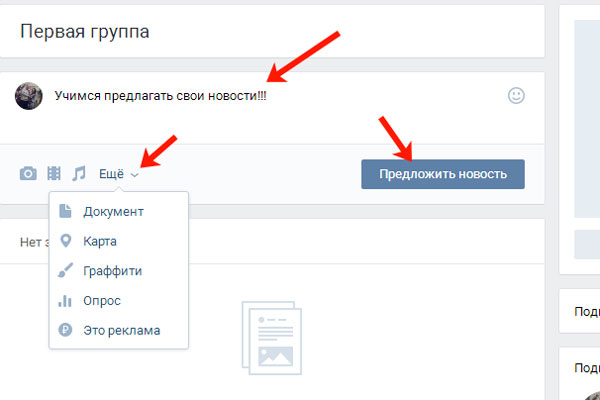
Имя | Заполняется автоматически после выбора контакта. |
Пароль | Пароль, который должен вводить обычный пользователь для входа в EMS Web App. |
Адрес электронной почты | Если эта информация была введена для контакта, это поле автоматически заполняется после выбора контакта. |
Телефон/факс | Необязательные поля. Если эта информация была введена для контакта, то эти поля автоматически заполняются после выбора контакта. Если поля пусты, вы можете ввести значения, если это необходимо. |
Примечания | Необязательное поле. |
Внешняя ссылка | Необязательное поле. При необходимости связывает обычного пользователя с внешней программой. |
Идентификатор сети | Необязательное поле. Сетевой идентификатор обычного пользователя. |
Отказ от электронной почты | Выберите, если обычный пользователь не должен получать автоматические электронные письма (например, электронные письма со сводкой бронирования) от EMS Web App. |
Статус | Обязательное поле. Выберите статус для обычного пользователя:
|
Шаблон безопасности | Обязательное поле. Определяет доступ обычного пользователя к системе — элементы меню, которые может видеть пользователь, и информацию, которую пользователь может просматривать во всплывающей подсказке при «прокрутке» события в EMS Web App. Подробнее о настройке шаблонов повседневных пользовательских процессов. |
Часовой пояс | Обязательное поле. |
- Откройте вкладку «Шаблоны процессов» и в списке «Доступно» выберите шаблон «Ежедневный пользовательский процесс» или щелкните, удерживая клавишу Ctrl, чтобы выбрать несколько шаблонов, которым вы назначаете пользователя, а затем нажмите кнопку «Переместить» (>) , чтобы переместить выбранные шаблоны в список Выбранные.
Шаблон повседневного пользовательского процесса определяет функции, доступные для каждого типа повседневного пользователя в EMS Web App, когда пользователь отправляет запрос на бронирование.
- Откройте вкладку «Группы» и выполните одно из следующих действий, чтобы указать группы, от имени которых обычный пользователь может просматривать и делать бронирования в EMS Web App.

- Группа контакта выбрана по умолчанию. Вы можете оставить эту группу в списке «Выбранные» или выбрать группу и нажать кнопку «Удалить» (<).
- Укажите любую комбинацию критериев поиска для поиска и типа группы, а затем нажмите Показать, чтобы получить список всех групп, соответствующих критериям. В списке «Доступно» выберите группу или щелкните, удерживая нажатой клавишу «Ctrl», чтобы выбрать несколько групп, а затем нажмите кнопку «Переместить» (>), чтобы переместить выбранные группы в список «Выбрано».
Если оставить поле «Найти» пустым, отобразится список всех активных в данный момент групп для выбранного типа группы. Если вы вводите строку поиска в поле «Найти», строка не чувствительна к регистру, но ваш поиск ограничивается точным порядком символов в строке, и он должен начинаться с информации, которую вы ищете. Например, строка поиска AAA возвращает AAAColorado, но не Colorado AAA.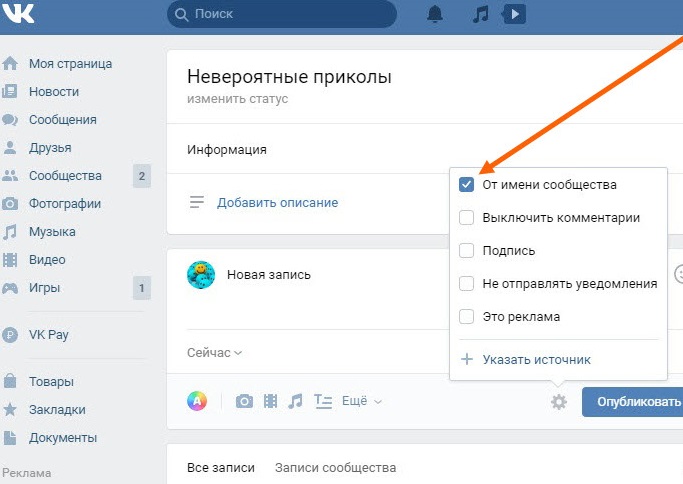
- Выберите вкладку «Делегаты» и в поле «Поиск» выполните одно из следующих действий, чтобы указать делегатов для обычного пользователя:
- Оставьте поле «Найти» пустым, а затем нажмите «Показать», чтобы открыть список всех доступных на данный момент обычных пользователей. Выберите повседневного пользователя или щелкните, удерживая нажатой клавишу Ctrl, чтобы выбрать несколько повседневных пользователей, а затем нажмите кнопку «Переместить» (>), чтобы переместить выбранных повседневных пользователей в список «Выбрано».
- В поле «Искать по» выберите вариант поиска (адрес электронной почты или имя пользователя), а в поле «Найти» введите строку, по которой следует фильтровать результаты поиска, а затем нажмите «Показать». Выберите повседневного пользователя или щелкните, удерживая нажатой клавишу Ctrl, чтобы выбрать несколько повседневных пользователей, а затем нажмите кнопку «Переместить» (>), чтобы переместить выбранных повседневных пользователей в список «Выбрано».




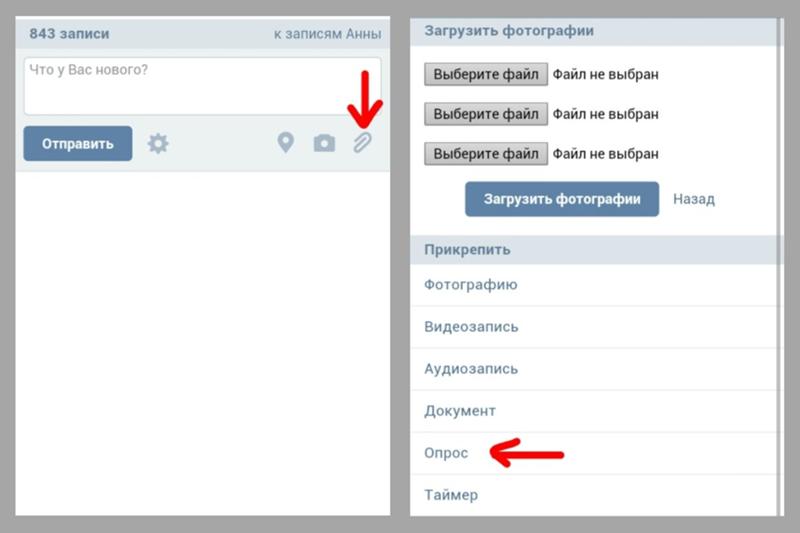


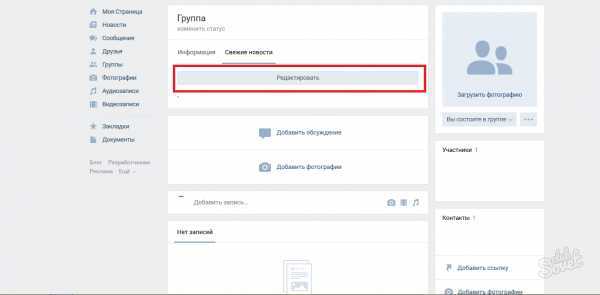
 Если поле пустое, необходимо ввести полный адрес электронной почты пользователя. (Пользователь должен ввести этот адрес, чтобы войти в веб-приложение EMS.)
Если поле пустое, необходимо ввести полный адрес электронной почты пользователя. (Пользователь должен ввести этот адрес, чтобы войти в веб-приложение EMS.)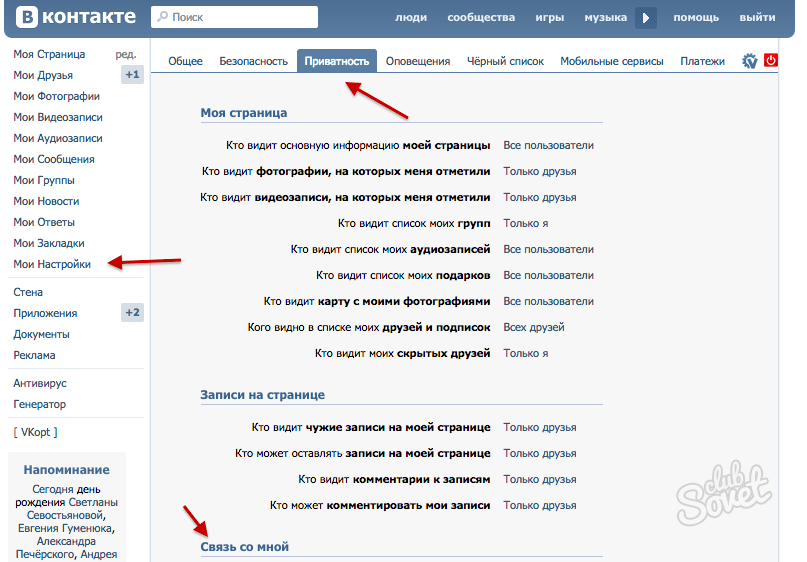
 Пользователь по-прежнему будет получать электронные письма, отправленные вручную.
Пользователь по-прежнему будет получать электронные письма, отправленные вручную.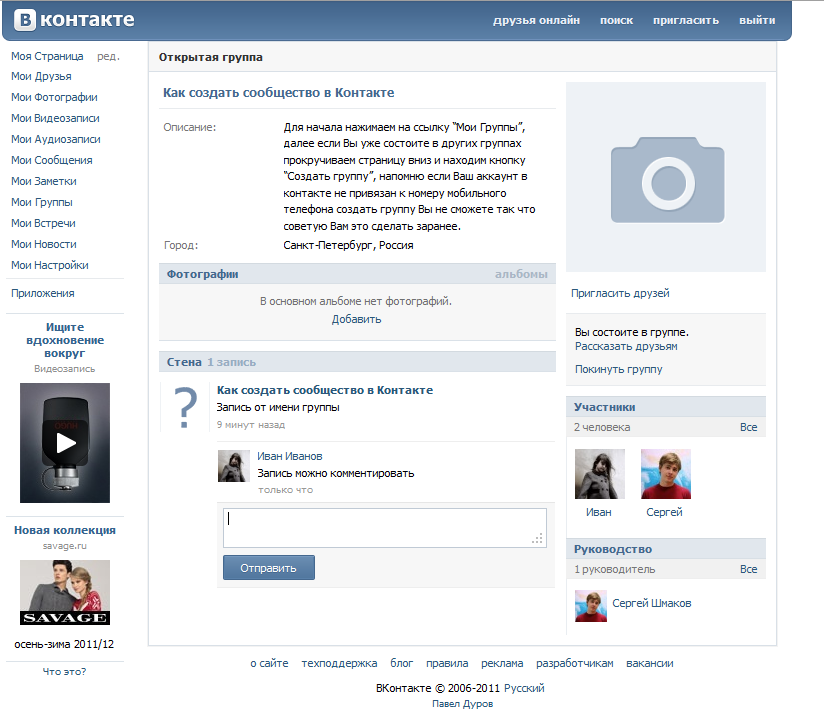
 Выберите часовой пояс для пользователя.
Выберите часовой пояс для пользователя.